ข้อควรทราบ
วิธีการนี้เป็น เพียงวิธีการป้องกันไม่ให้เครื่องคอมพิวเตอร์ติดไวรัสโดยอัตโนมัติเมื่อทำการต่อสื่อเก็บข้อมูลแบบพกพากับเครื่องคอมพิวเตอร์เท่านั้น ไม่สามารถป้องกันไวรัสด้วยการรันโดยวิธีการอื่นๆ เช่น การเปิดสื่อเก็บข้อมูลแบบพกพาด้วยการดับเบิลคลิก หรือการรันไฟล์ไวรัสแบบแมนวล และที่สำคัญวิธีการนี้ไม่ได้ทดแทนโปรแกรมป้องกันไวรัส
ปัจจุบันมีไวรัสหลายตัวที่ใช้วิธีการแพรระบาดผ่านทางสื่อเก็บข้อมูลแบบพกพา โดยใช้ฟังค์ชัน AutoPlay ทำการรันคำสั่งในไฟล์ Autorun.inf ที่เก็บอยู่ในสื่อเก็บข้อมูลแบบพกพา นั้นคือ ถ้าวินโดวส์มีการเปิดใช้งาน AutoPlay ก็อาจจะทำให้เครื่องคอมพิวเตอร์ติดไวรัสในทันที
การทำงานของ AutoPlay
ฟังค์ชัน AutoPlay นั้นมีประโยชน์ในแง่ของการช่วยอำนวยความสะดวกแก่ผู้ใช้ ซึ่งวินโดวส์จะทำการเปิดไฟล์มัลติมีเดียที่จัดเก็บอยู่ในสื่อเก็บข้อมูลแบบพกพาให้โดยอัตโนมัติเมื่อผู้ใช้ทำการต่อเข้ากับเครื่องคอมพิวเตอร์ ตัวอย่างเช่น เมื่อผู้ใช้ทำการต่อ Flash drive ที่มีไลฟ์ MP3 วินโดวส์ก็จะทำงานตามที่ได้ตั้งค่าไว้ เช่น หากทำการกำหนดให้เล่นไฟล์ประเภท MP3 โดยอัตโนมัติด้วยโปรแกรม Windows Media Player เป็นต้น
ในกรณีที่สื่อเก็บข้อมูลแบบพกพามีไฟล์ Autorun.inf เก็บอยู่นอกสุดของโครงสร้าง เช่น F:\Autorun.inf และ AutoPlay ของไดรฟ์นั้นเปิดอยู่ เมื่อผู้ใช้ทำการต่อสื่อเก็บข้อมูลแบบพกพา วินโดวส์ก็จะทำงานตามคำสั่งในไฟล์ Autorun.inf อัตโนมัติ ซึ่งจุดนี้เองที่เป็นช่องโหว่ที่นักพัฒนาไวรัสนำไปใช้ประโยชน์ในการแพร่กระจายไวรัสผ่านทางสื่อเก็บข้อมูลแบบพกพา โดยจะทำการสำเนาไฟล์ไวรัส ซึ่งอาจเป็นไฟล์ประเภท .exe หรือ .vbs หรือไฟล์ประเภทอื่นๆ ที่สามารถเอ็กซีคิวท์ได้และไฟล์ Autorun.inf ซึ่งจะทำหน้าที่รันไฟล์ไวรัสลงในสื่อเก็บข้อมูลแบบพกพา เมื่อผู้ใช้ทำการต่อสื่อเก็บข้อมูลแบบพกพา (ที่ติดไวรัส) กับคอมพิวเตอร์ที่เปิดฟังค์ชัน AutoPlay วินโดวส์ก็จะทำตามคำสั่งในไฟล์ Autorun.inf นั้นคือการเอ็กซีคิวท์ไฟล์ไวรัสทันที และแน่นอนคอมพิวเตอร์เครื่องนั้น (อาจเป็นเครื่องของตัวท่านเอง) ก็จะติดไวรัสในทันทีเช่นกัน
สำหรับวิธีการป้องกัน ไม้ให้ Windows Vista ทำการเอ็กซีคิวท์ไฟล์ไวรัสจากสื่อเก็บข้อมูลแบบพกพา (ที่ติดไวรัส)โดยอัตโนมัตินั้น สามารถทำได้โดยการปิดการใช้งานฟังค์ชัน AutoPlay (เพื่อความปลอดภัยสูงสุดขอแนะนำให้ทำการปิด AutoPlay บนทุกๆ ไดรฟ์)
ปิดการใช้งานฟังค์ชัน AutoPlay
การปิดใช้งานฟังค์ชัน AutoPlay บนไดรฟ์ทุกไดร์ฟ มีขั้นตอนดังนี้
หมายเหตุ
ในที่นี้จะใช้วิธีการแก้ไขโดยใช้โปรแกรม Group Policy Editor เนื่องจากมีความเสี่ยงต่อความผิดพลาดน้อยกว่า การแก้ไขโดยใช้โปรแกรม Registry Editor
1. คลิก Start พิมพ์ Gpedit.msc ในกล่อง Start Search แล้วกด Enter
2. ในไดอะล็อกบ็อกซ์ User Account Control ให้คลิก Continue หรือใส่พาสเวิร์ดของ Administrator
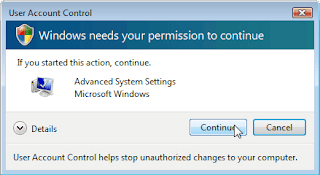
User Account Control
3. ในหน้าต่าง Group Policy Editor ให้คลิกที่เครื่องหมาย + หน้า Computer Configuration จากนั้นคลิกที่เครื่องหมาย + หน้า Administrative Templates แล้วคลิกที่เครื่องหมาย + หน้า Windows Components จากนั้นคลิก AutoPlay Policies

AutoPlay Policies
4. ในด้ารดีเทลแพนให้ดับเบิลคลิก Turn off AutoPlay
5. ในไดอะล็อกบ็อกซ์ Turn off AutoPlay Properties คลิก Enabled จากนั้นหัวข้อ Turn off AutoPlay on: เลือกเป็น All drives

Turn off AutoPlay Properties
6. คลิก OK เพื่อปิดในไดอะล็อกบ็อกซ์ Turn off AutoPlay Properties
7. ปิดโปรแกรท หน้าต่าง Group Policy Editor และทำการรีสตาร์ทคอมพิวเตอร์
วิธีการด้านบนนี้จะเป็นการปิดการใช้งาน AutoPlay บนทุกๆ ไดรฟ์ และทุกๆ ผู้ใช้ เนื่องจากเป็นการตั้งค่าที่ Computer Configuration ซึ่งจะมีผลกับทั้งระบบ แต่ถ้าหากต้องการปิดการใช้งาน AutoPlay เฉพาะผู้ใช้คนใดคนหนึ่ง ก็ให้เปลี่ยนจาก Computer Configuration ในข้อที่ 2 เป็น User Configuration
การปิด Autorun เฉพาะไดร์ฟที่กำหนด
หากไม่ต้องการปิด Autorun บนไดร์ฟทุกไดร์ฟ สามารถทำการปิด Autorun เฉพาะไดร์ฟที่กำหนดได้ โดยใช้โปรแกรม Registry Editor ทำการแก้ไขค่า "NoDriveTypeAutoRun" ซึ่งอยู่ในคีย์รีจีสทรีย่อย
HKEY_LOCAL_MACHINE\Software\Microsoft\Windows\CurrentVersion\Policies\Explorer\
ค่าของ NoDriveTypeAutoRun และความหมาย
0x1 = Disables AutoPlay on drives of unknown type
0x4 = Disables AutoPlay on removable drives
0x8 = Disables AutoPlay on fixed drives
0x10 = Disables AutoPlay on network drives
0x20 = Disables AutoPlay on CD-ROM drives
0x40 = Disables AutoPlay on RAM disks
0x80 = Disables AutoPlay on drives of unknown type
0xFF = Disables AutoPlay on all kinds of drives
แหล่งข้อมูลอ้างอิง
• http://support.microsoft.com/kb/953252
Turnoff AutoPlay in Windows Vista
© 2009 Thai Windows Administrator, All Rights Reserved.








0 Comment:
Post a Comment